Surface Hub 시작 메뉴 구성
Surface Hub에는 관리자가 조직의 요구 사항을 충족하기 위해 특정 앱으로 수정할 수 있는 기본 시작 메뉴가 제공됩니다. 예를 들어 프로그레시브 Web Apps 설치하고 모든 허브 세션이 시작될 때 빠른 사용자 액세스를 위해 시작 메뉴에 포함할 수 있습니다.
개요
Surface Hub 시작 메뉴는 Microsoft PowerPoint, Word 및 Excel과 같은 기본 애플리케이션에 대한 앱 ID 값(AppUserModelID)이 포함된 시작 레이아웃 XML 파일에서 렌더링됩니다. 새 타일을 추가하거나 기본값을 표시하려는 앱과 연결된 AppUserModelID로 바꿀 수 있습니다. 아래에 설명된 대로 Microsoft Intune 같은 MDM(모바일 디바이스 관리) 공급자를 사용하여 수정된 시작 레이아웃 XML을 포함하는 시작 레이아웃 디바이스 정책을 배포합니다. 자세한 내용은 MDM 공급자를 사용하여 Surface Hub 관리를 참조하세요.
Surface Hub와 바탕 화면 시작 메뉴 간의 차이
Surface Hub를 위한 시작 메뉴 사용자 지정과 Windows 10 바탕 화면 간에는 몇 가지 중요한 차이가 있습니다.
- 시작 화면 레이아웃 XML을 사용하여 Surface Hub를 위한 작업 표시줄이나 시작 화면을 구성할 수 없습니다.
- 시작 레이아웃 정책은 사용자가 아닌 디바이스에만 할당해야 합니다.
- 정책에서 사용할 OMA-URI 설정은 다음과 입니다.
./Device/Vendor/MSFT/Policy/Config/Start/StartLayout - DesktopApplicationTile 은 Edge 및 Microsoft Teams에서만 지원됩니다. 다른 모든 Win32 앱은 코드 무결성 정책에 의해 차단됩니다.
기본 Surface Hub 시작 메뉴
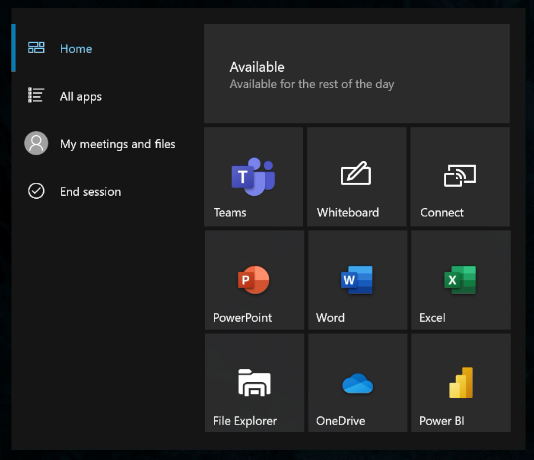
기본 시작 메뉴는 다음 시작 XML 레이아웃에 의해 렌더링됩니다.
<LayoutModificationTemplate Version="1" xmlns="http://schemas.microsoft.com/Start/2014/LayoutModification">
<LayoutOptions StartTileGroupCellWidth="8" />
<DefaultLayoutOverride>
<StartLayoutCollection>
<defaultlayout:StartLayout GroupCellWidth="8" xmlns:defaultlayout="http://schemas.microsoft.com/Start/2014/FullDefaultLayout">
<start:Group Name="" xmlns:start="http://schemas.microsoft.com/Start/2014/StartLayout">
<start:DesktopApplicationTile
DesktopApplicationID="MSEdge"
Size="2x2"
Row="0"
Column="0"/>
<start:Tile
AppUserModelID="Microsoft.Getstarted_8wekyb3d8bbwe!App"
Size="4x2"
Row="0"
Column="2"/>
<start:Tile
AppUserModelID="Microsoft.Office.PowerPoint_8wekyb3d8bbwe!Microsoft.pptim"
Size="2x2"
Row="2"
Column="0"/>
<start:Tile
AppUserModelID="Microsoft.Office.Word_8wekyb3d8bbwe!Microsoft.Word"
Size="2x2"
Row="2"
Column="2"/>
<start:Tile
AppUserModelID="Microsoft.Office.Excel_8wekyb3d8bbwe!Microsoft.Excel"
Size="2x2"
Row="2"
Column="4"/>
<start:Tile
AppUserModelID="c5e2524a-ea46-4f67-841f-6a9465d9d515_cw5n1h2txyewy!App"
Size="2x2"
Row="4"
Column="0"/>
<start:Tile
AppUserModelID="microsoft.microsoftskydrive_8wekyb3d8bbwe!App"
Size="2x2"
Row="4"
Column="2"/>
<start:Tile
AppUserModelID="Microsoft.MicrosoftPowerBIForWindows_8wekyb3d8bbwe!Microsoft.MicrosoftPowerBIForWindows"
Size="2x2"
Row="4"
Column="4"/>
</start:Group>
</defaultlayout:StartLayout>
</StartLayoutCollection>
</DefaultLayoutOverride>
</LayoutModificationTemplate>
기본 시작 메뉴 수정
XML의 시작:타일 요소를 수정하여 시작 메뉴를 사용자 지정합니다. Surface Hub는 최대 12개의 타일을 지원합니다. 기본 너비를 조정하지 마세요. GroupCellWidth="8".
다음은 기본 XML 레이아웃에 다음 프로그레시브 Web Apps 추가하는 예제입니다. 이러한 PWA를 포함하는 수정된 시작 레이아웃 XML 파일은 부록 A 를 참조하세요.
| 앱 | AppUserModelID |
|---|---|
| WebEx | signin.webex.com 8846C236_2aab1d9x9fqba! 앱 |
| Zoom | zoom.us-F576B427_j0dtdqw38r40m! 앱 |
| Youtube | www.youtube.com 756BE99A_pd8mbgmqs65xy! 앱 |
팁
Surface Hub에 설치된 다른 앱의 AppUserModelID를 가져오는 방법에 대한 지침은 부록 B 를 참조하세요.
Surface Hub에 수정된 시작 메뉴 배포
수정된 시작 메뉴 XML을 별도의 PC에 저장합니다.
Microsoft Intune 관리 센터에서 Intune 포털에 로그인합니다.
디바이스>구성정책>프로필 만들기로 이동합니다.
플랫폼에서 Windows 10 이상을 선택합니다. 프로필 유형에서 템플릿을 선택합니다. 템플릿 이름에서 사용자 지정 을 선택하고 만들기를 선택합니다.
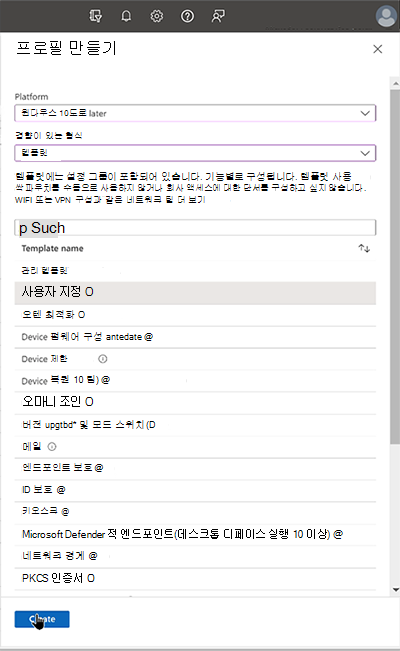
구성 설정 페이지에서 추가를 선택합니다 . 이름 및 선택적 설명을 입력합니다. 다음을 선택합니다.
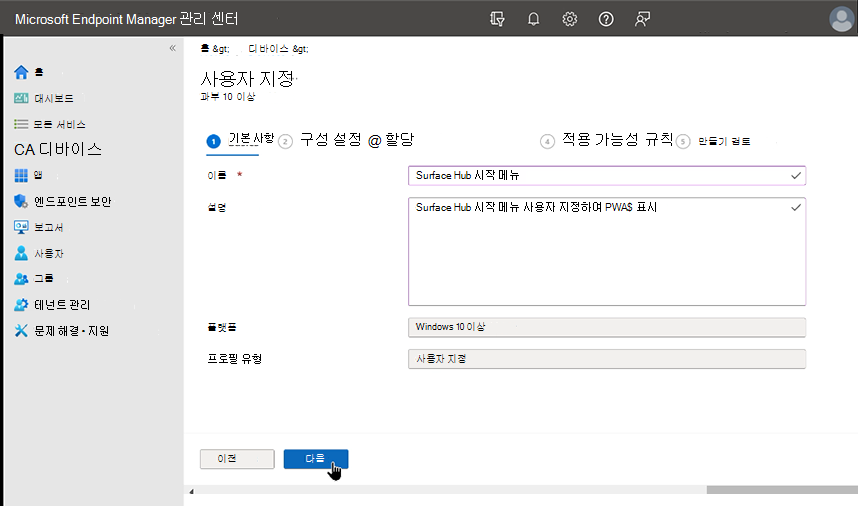
OMA-URI의 경우 다음 문자열을 입력합니다.
./Device/Vendor/MSFT/Policy/Config/Start/StartLayout
- 데이터 형식의 경우 문자열(XML 파일)을 선택하고 수정된 시작 레이아웃 XML 파일을 엽니다. 저장을 선택하고 다음을 클릭합니다.
시작 레이아웃 정책 할당
구성 프로필은 디바이스에 할당되고 디바이스 URI를 대상으로 해야 합니다 . 를 사용하지 ./User/Vendor/MSFT/Policy/Config/Start/StartLayout마세요.
할당 페이지의 포함된 그룹에서 그룹추가를 선택합니다.
포함할 그룹 선택에서 대상으로 지정할 Surface Hub가 포함된 그룹의 이름을 입력하고 선택을 선택한 다음 다음을 클릭합니다. 그룹에 구성 프로필을 할당하는 방법에 대한 자세한 내용은 사용자 및 디바이스를 구성하는 그룹 추가를 참조하세요.
적용 가능성 규칙 페이지에서 원하는 경우 선택적 조건을 입력합니다. 그렇지 않으면 다음을 선택합니다.
구성 프로필을 검토하고 만들기를 선택합니다.
구성 프로필을 즉시 적용하려면 디바이스>모든 디바이스 를 선택하고 대상으로 지정한 Surface Hub를 찾습니다. 개요 창을 열고 동기화를 선택합니다.
적용되면 Surface Hub에 수정된 시작 메뉴가 표시됩니다.
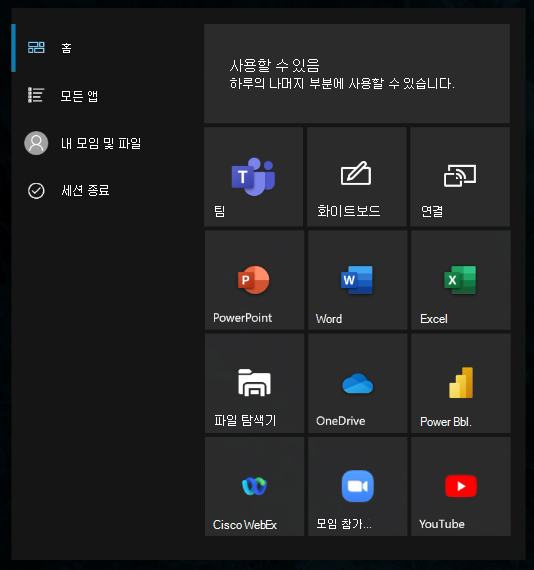
부록 A: 프로그레시브 Web Apps 대해 수정된 Surface Hub 시작 메뉴
다음과 같이 수정된 시작 레이아웃 XML에는 WebEx, Zoom 및 YouTube용 PWA 가 포함됩니다.
<LayoutModificationTemplate Version="1" xmlns="http://schemas.microsoft.com/Start/2014/LayoutModification">
<LayoutOptions StartTileGroupCellWidth="8" />
<DefaultLayoutOverride>
<StartLayoutCollection>
<defaultlayout:StartLayout GroupCellWidth="8" xmlns:defaultlayout="http://schemas.microsoft.com/Start/2014/FullDefaultLayout">
<start:Group Name="" xmlns:start="http://schemas.microsoft.com/Start/2014/StartLayout">
<start:DesktopApplicationTile
DesktopApplicationID="MSEdge"
Size="2x2"
Row="0"
Column="0"/>
<start:Tile
AppUserModelID="Microsoft.Getstarted_8wekyb3d8bbwe!App"
Size="4x2"
Row="0"
Column="2"/>
<start:Tile
AppUserModelID="Microsoft.Office.PowerPoint_8wekyb3d8bbwe!Microsoft.pptim"
Size="2x2"
Row="2"
Column="0"/>
<start:Tile
AppUserModelID="Microsoft.Office.Word_8wekyb3d8bbwe!Microsoft.Word"
Size="2x2"
Row="2"
Column="2"/>
<start:Tile
AppUserModelID="Microsoft.Office.Excel_8wekyb3d8bbwe!Microsoft.Excel"
Size="2x2"
Row="2"
Column="4"/>
<start:Tile
AppUserModelID="c5e2524a-ea46-4f67-841f-6a9465d9d515_cw5n1h2txyewy!App"
Size="2x2"
Row="4"
Column="0"/>
<start:Tile
AppUserModelID="microsoft.microsoftskydrive_8wekyb3d8bbwe!App"
Size="2x2"
Row="4"
Column="2"/>
<start:Tile
AppUserModelID="Microsoft.MicrosoftPowerBIForWindows_8wekyb3d8bbwe!Microsoft.MicrosoftPowerBIForWindows"
Size="2x2"
Row="4"
Column="4"/>
<start:Tile
AppUserModelID="signin.webex.com-8846C236_2aab1d9x9fqba!App"
Size="2x2"
Row="6"
Column="0"/>
<start:Tile
AppUserModelID="zoom.us-F576B427_j0dtdqw38r40m!App"
Size="2x2"
Row="6"
Column="2"/>
<start:Tile
AppUserModelID="www.youtube.com-756BE99A_pd8mbgmqs65xy!App"
Size="2x2"
Row="6"
Column="4"/>
</start:Group>
</defaultlayout:StartLayout>
</StartLayoutCollection>
</DefaultLayoutOverride>
</LayoutModificationTemplate>
부록 B: 설치된 앱에서 AppUserModelID 추출
Surface Hub에 설치된 앱의 AppUserModelID를 가져오려면 다음을 수행합니다.
- 관리자 권한으로 Surface Hub에 로그인하고 설정을 열고 & 보안 업데이트를 선택합니다.
- 로그를 선택합니다. USB 드라이브를 삽입한 다음 로그 수집을 선택합니다.
- 별도의 PC에서 USB 드라이브를 열고 Log 폴더의 압축을 풉
- 레지스트리 폴더에서 HKLM_SOFTWARE_Microsoft.txt엽니다.
- 시작 메뉴에 포함할 앱과 연결된 ApplicationUserModelId 를 검색합니다.

관련 링크
피드백
출시 예정: 2024년 내내 콘텐츠에 대한 피드백 메커니즘으로 GitHub 문제를 단계적으로 폐지하고 이를 새로운 피드백 시스템으로 바꿀 예정입니다. 자세한 내용은 다음을 참조하세요. https://aka.ms/ContentUserFeedback
다음에 대한 사용자 의견 제출 및 보기